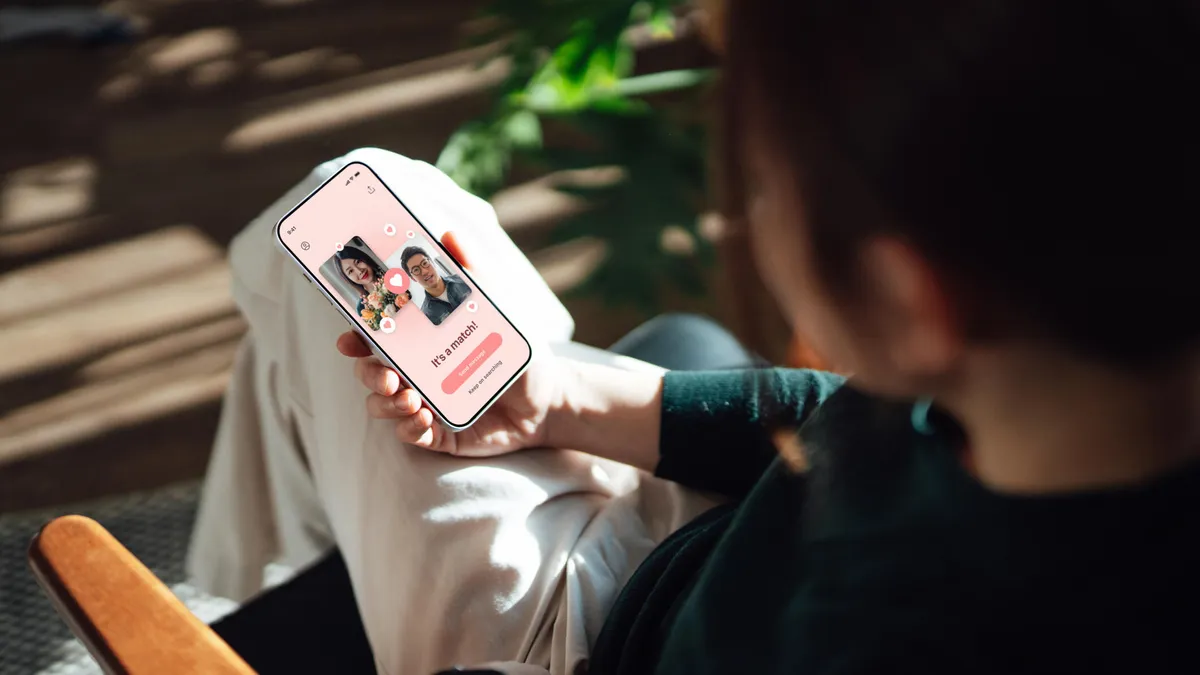USB-C对战雷电:端口之争
虽然连接器和电缆可能看起来几乎相同,似乎可以互换,但是有一些关键区别你应该注意
雷电和 USB-C 有什么区别?
 一个 MacBook Pro 上有两个放置在 HagSafe 端口和 3.5mm 耳机插孔之间的 Thunderbolt 3/USB4 端口
一个 MacBook Pro 上有两个放置在 HagSafe 端口和 3.5mm 耳机插孔之间的 Thunderbolt 3/USB4 端口
乍一看,我们可能会开心地告别所有旧的电缆,转而使用一种只有 USB-C 连接器的单一类型的电缆。毕竟,这种方便的电缆适用于现代台式机、笔记本电脑、智能手机、平板电脑和各种其他设备上普遍存在的 USB-C 和 Thunderbolt 端口。
我们能用一根电缆统治它们吗?哦,我多么希望这样! 😄
过去几年里,有一件事情给人们带来了更多困惑,那就是 Thunderbolt 和 USB-C 端口和电缆看起来一样,但却存在一些关键的区别。
让我们澄清这个困惑!
什么是 USB-C?
很多困惑源于 USB-C,或者更准确来说,USB Type-C,代表一种 24 引脚连接器。该连接器被各种接口协议使用,包括 USB、Thunderbolt、PCIe、HDMI、DisplayPort 等。
在此之前,存在 USB Type-A 连接器,其中的 “A” 表示主机连接器,以及 USB Type-B 连接器,其中的 “B” 表示设备或外围连接器。
USB Type-C 连接器的设计使其具有主机和设备连接器的灵活性。
尽管该连接器的设计可以追溯到 2012 年,而首批使用它的智能手机是在 2015 年发布的(Le 1 和 Le Max),但直到 2017 年你才真正开始经常见到它。
请注意,你可能会遇到用于旧设备的电缆,其中一端采用 USB-C 连接器,而另一端采用 Type-A 或 Type-B 连接器。
USB-C 连接器是椭圆形的,并且是对称的,因此可以任意一面朝上插入端口,比起早期的 USB 连接器更加方便。
因此,这不是雷电对 USB-C,而是雷电对 USB。这是一个细微的区别,增加了困惑。 😉
什么是雷电?
雷电是一种用于连接设备到计算机的协议,最初于 2011 年发布。如今,我们主要关注雷电 3 和雷电 4。这两个先进的协议都使用 USB-C 连接器。
由英特尔推出的雷电 3 协议是雷电技术的重大更新,提供了速度、灵活性和连接性方面的进展。
雷电 3 的主要特点有哪些?
- 超快速:雷电 3 的传输速度最高可达 40 Gbps,将文件和视频传输速度提升至惊人的水平。这是其前身的两倍速度,比 USB 3.0 快 8 倍!
- USB-C 连接器:酷炫、可逆的 USB-C 连接器意味着不再需要摸索着插入设备了。此外,它可以同时用于充电、数据传输和视频输出,一个端口即可满足所有需求。
- 双 4K 显示器:想象一下有两个 4K 显示器以 60 Hz 的频率显示清晰的图像,或者一个超大的 5K 显示器。
- 连接设备:你可以使用一个雷电 3 端口将最多六个设备连接在一起。就像有一列高效的火车上的各种设备彼此通信。
- 供电:不再需要携带一堆充电器。雷电 3 可以为你的笔记本电脑和设备提供总计高达 100 瓦的供电。
- 外部图形和存储:通过雷电 3,可以将外部图形处理器用于游戏或视频编辑,并将超快速存储设备直接连接到笔记本电脑上。就像给你的笔记本电脑加速一样!
- 向后兼容:拥有旧的 USB 设备?没问题。雷电 3 也兼容它们,确保你仍然可以使用所有喜爱的设备。
- 高速网络:通过雷电上的 10 Gbps 以太网连接,在计算机之间以闪电般的速度共享文件。告别缓慢的网络传输。
- 保持安全:雷电 3 内置安全功能,保护你的设备免受未授权访问。
- 选择你的电缆:无论你需要长电缆方便使用(可使用主动电缆长度达 2 米),还是短电缆以最低成本获得最高速度(使用无源电缆),雷电 3 都有你所需。
雷电4与雷电3有什么区别?
雷电4引入了几项重大升级:
- 更大的屏幕空间:雷电4支持双4K显示器或单一8K显示器,相比雷电3的能力,提供了更沉浸的视觉体验。
- 更大的功率:它可以通过单个端口提供高达100W的充电功率,满足更多要求更高且更快充电的设备。
- 更快的数据传输:由于支持高达32 Gbps的PCIe数据传输速度,雷电4数据吞吐量是雷电3的两倍,使文件传输和数据访问更快。
- 先进的功能:通过使用连接到雷电4端口的外部键盘或鼠标唤醒计算机,为用户提供了更多便利。
- 更高的安全性:雷电4包括直接内存访问(DMA)保护,防止未经授权访问内存,提升了安全性,增强了对潜在威胁的防护。
雷电5会有哪些功能?
即将推出的雷电5在雷电4的基础上进行了显著改进:
- 支持USB4 2.0 80 Gbit/s规范
- 将雷电4的总带宽增加到80 Gbit/s
- 将PCI Express数据吞吐量提高到64 Gbit/s
- 支持DisplayPort 2.1
- 下游充电功率高达240W
- 向后兼容以前版本的雷电,USB和DisplayPort
USB是什么?
USB协议现在已经接近30年的历史,并在几十年间进行了多次更新。如今,我们只关注USB 3.2和USB4,它们都使用了USB-C连接器,尽管USB 3.2也可以使用旧的Type-A连接器。
自2019年发布以来,USB4一直是首选的协议,因为它在很多方面都有所改进,部分原因是它本身就基于Thunderbolt 3协议。
USB4有哪些特点?
- 高性能:USB4提供高达40 Gbps的数据传输速度,是USB 3.2最大吞吐量的两倍。这是通过使用USB Type-C连接器和电缆进行双通道操作实现的。
- 与雷电3兼容:USB4最显著的一个方面是它与雷电3设备和电缆的兼容性,得益于USB4和雷电3之间共享的底层技术。这确保了各种设备都可以利用USB4提供的高速连接性。
- 多协议支持:USB4同时支持多种数据和显示协议。这意味着它可以通过单个USB Type-C连接处理数据传输(如文件和存储)、显示协议(如DisplayPort和HDMI)和电源传送。这种多功能能力简化了用户体验,减少了对多个电缆和适配器的需求。
- 向后兼容:USB4向后兼容USB 3.2、USB 2.0和雷电3,这意味着支持这些标准的设备和电缆可以连接到USB4端口,尽管速度和功能取决于各自的标准。
- USB电源传输(USB PD)集成:与其前身一样,USB4支持USB电源传输(USB PD),允许设备之间进行高达100W的功率协商,实现更快的充电和通过USB连接为笔记本电脑等大型设备供电的能力。
感觉很熟悉吗?是的,因为在功能上,USB4和雷电3或4非常类似,而这是有原因的。在功能方面,USB4和雷电技术有很多共同之处,都提供高速数据传输率、通过单个电缆传输多种类型的数据和视频信号以及支持高功率充电。
真正的区别在于认证过程,因为雷电硬件需要经过英特尔的强制认证,以确保设备达到标准并获得官方雷电品牌标识。携带雷电徽标的所有设备都经过严格测试,以确保兼容性、性能和可靠性。🧪
相比之下,USB4虽然包含了很多Thunderbolt 3的功能,但并不需要相同级别的认证来使用该标准。这意味着虽然USB4设备可以提供与Thunderbolt设备类似的性能和功能,但缺乏认证意味着用户无法保证相同级别的兼容性、性能和可靠性。
这个认证过程意味着Thunderbolt硬件比类似的USB4产品价格更高。
我需要Thunderbolt数据线吗?
有Thunderbolt 3数据线、Thunderbolt 4数据线、USB 3.2数据线、USB4数据线,还有一大堆无处不在的廉价劣质数据线。
如果您有Thunderbolt硬件,您需要Thunderbolt数据线。我建议使用Thunderbolt 4数据线,因为它们向后兼容Thunderbolt 3硬件以及任何使用USB-C端口的设备。
是的,它们可能会稍微贵一些,但请将其视为对保证您使用正确工具的安心投资。
如果您不太在意兼容性、性能和可靠性,那么购买一个质量不错的USB-C数据线就可以满足需求。
在寻找一根质量不错的Thunderbolt数据线?我推荐Anker的Thunderbolt 4数据线,提供2.3英尺和6英尺两种选择。
谁需要Thunderbolt?
大体上说,Thunderbolt是为那些对硬件要求最高,并愿意为获得最佳兼容性、性能和可靠性付出一切代价的专业人士而设计的。这些人通常需要同时运行多个显示器,编辑大量的视频和照片,并在外部驱动器之间传输大文件。
其他人可能就会满足于更便宜和更普及的USB 3.2或USB4硬件了。 💼
这里是我写的一篇关于一个手掌大小的Thunderbolt 4扩展坞如何像一个野兽一样处理我的专业工作流程的文章。
您可能还会对这篇文章感兴趣:This 16-port dream dock belongs on every creative pro’s desk。
想了解2024年最好的便携式电源站吗?请查看The best portable power stations of 2024。
最后,如果您想了解为什么我将我的笔记本电脑改成了台式电脑,并且从未比现在更有生产力,请阅读I turned my laptop into a desktop PC and I’ve never been more productive。
最后,如果您对为iPhone 15选择USB-C数据线的重要性感兴趣,请看一下The best USB-C cables for the iPhone 15: What the experts recommend。
记得与您的朋友和同事分享这篇文章,他们可能会觉得有用! 😄📲